Αν ξεχάσατε το συνθηματικό εισόδου στο Mac
Αν δεν μπορείτε να θυμηθείτε το συνθηματικό για να συνδεθείτε στον λογαριασμό χρήστη του Mac σας ή αν το συνθηματικό δεν λειτουργεί, δοκιμάστε αυτά τα βήματα για να επαναφέρετε το συνθηματικό σας.
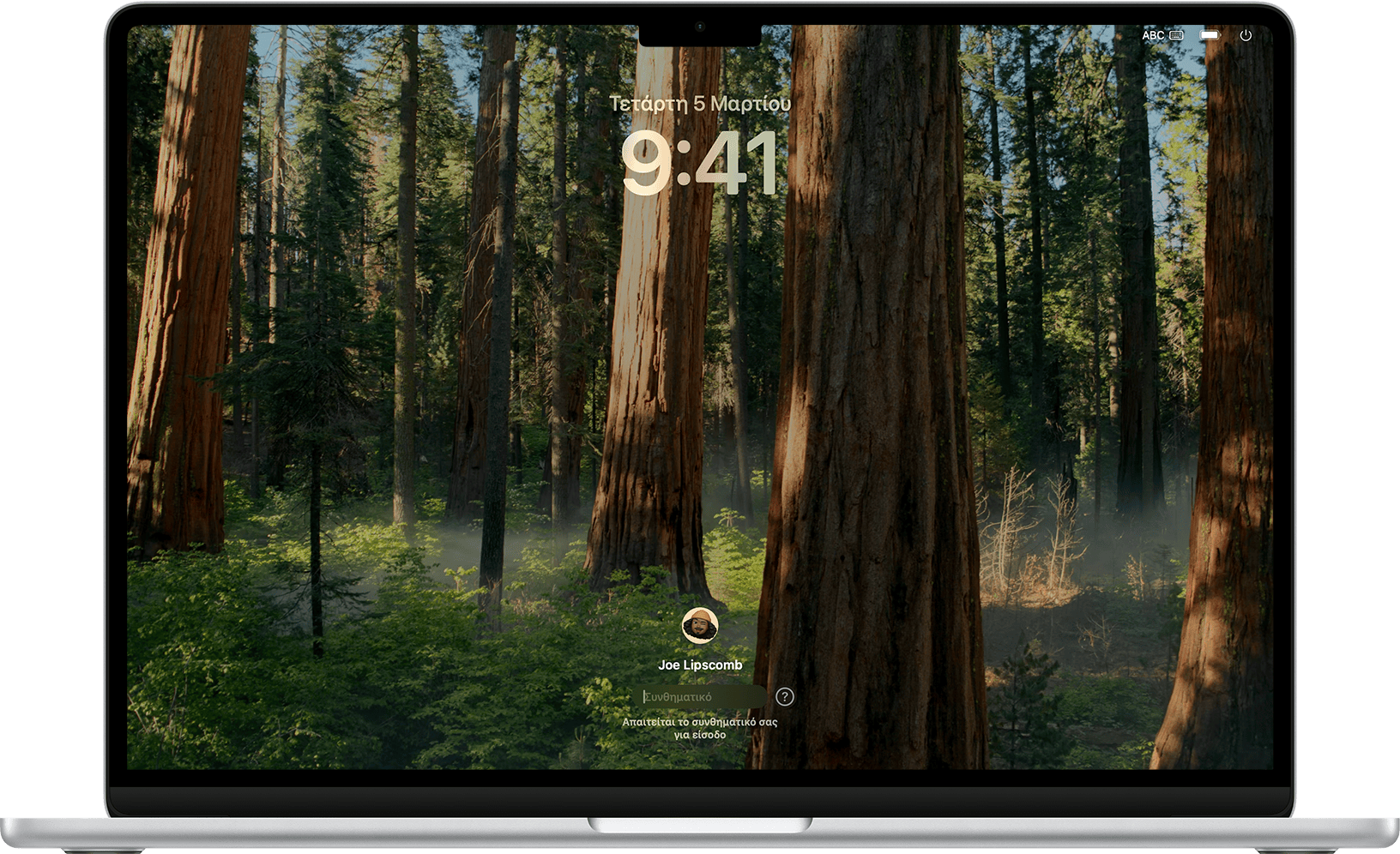
Κάντε επανεκκίνηση του Mac
Κάντε επανεκκίνηση του Mac. (Αν δεν εμφανίζεται καμία επιλογή επανεκκίνησης, πατήστε παρατεταμένα το κουμπί τροφοδοσίας στο Mac για έως και 10 δευτερόλεπτα, μέχρι να απενεργοποιηθεί το Mac σας. Στη συνέχεια, ενεργοποιήστε το ξανά.)
Κάθε Mac έχει ένα κουμπί τροφοδοσίας. Σε laptop που διαθέτουν Touch ID, πατήστε παρατεταμένα το κουμπί Touch ID.
Πληκτρολογήστε το συνθηματικό του λογαριασμού χρήστη του Mac σας
Όταν το Mac εκκινείται και εμφανίζει το παράθυρο εισόδου, πληκτρολογήστε το συνθηματικό που χρησιμοποιείτε για να συνδεθείτε στον λογαριασμό χρήστη του Mac σας. (Αυτό είναι το συνθηματικό σύνδεσής σας, όχι το συνθηματικό του λογαριασμού Apple σας.)
Χρησιμοποιήστε τους σωστούς κεφαλαίους ή πεζούς χαρακτήρες στο συνθηματικό σας. Αν το πληκτρολόγιό σας έχει ενεργοποιημένο το πλήκτρο Caps Lock, το πεδίο συνθηματικού εμφανίζει ένα .
Ελέγξτε το στη γωνία του παραθύρου εισόδου για να βεβαιωθείτε ότι το πληκτρολόγιό σας έχει ρυθμιστεί στη σωστή γλώσσα.
Εάν το συνθηματικό εισόδου σας εξακολουθεί να μην λειτουργεί, συνεχίστε στα επόμενα βήματα.
Χρησιμοποιήστε τις επιλογές επαναφοράς στο παράθυρο εισόδου
Εάν εμφανίζεται ένα δίπλα στο πεδίο του συνθηματικού, κάντε κλικ σε αυτό. Στη συνέχεια, μπορεί να εμφανιστεί:
Μια υπόδειξη συνθηματικού, αν προσθέσατε μια υπόδειξη κατά τη διαμόρφωση του λογαριασμού σας.
Ένα μήνυμα επαναφοράς, όπως «Επανεκκίνηση και εμφάνιση επιλογών επαναφοράς συνθηματικού», «Επαναφορά με χρήση του Apple ID» ή «Επαναφορά μέσω του κλειδιού ανάκτησης».
Εάν δεν εμφανίζεται ένα μήνυμα επαναφοράς, ελέγξτε ξανά αφού πληκτρολογήσετε ένα συνθηματικό έως και τρεις φορές.
Στη συνέχεια, ακολουθήστε τα παρακάτω βήματα, ανάλογα με το τι εμφανίζεται: ένα μήνυμα επαναφοράς, ένα μήνυμα ότι ο λογαριασμός σας είναι κλειδωμένος ή κανένα μήνυμα.
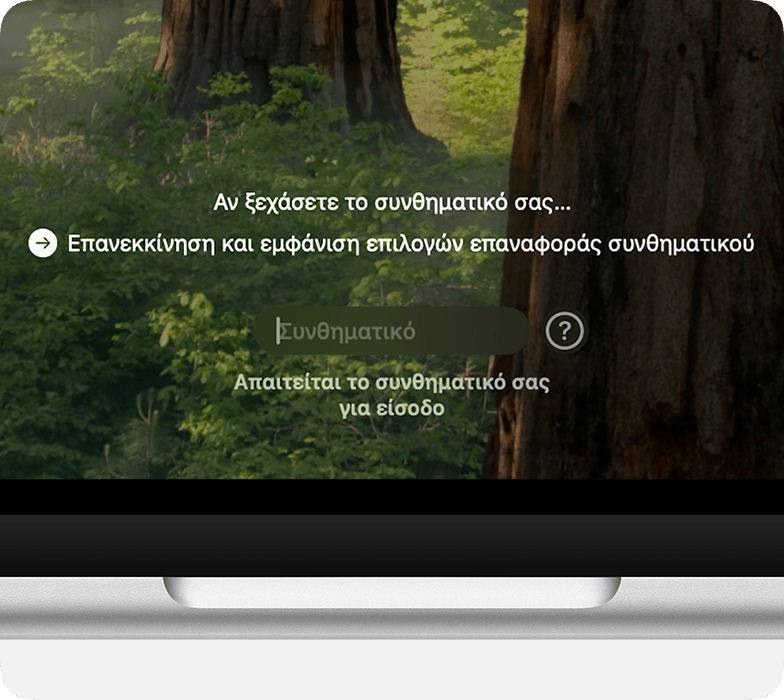
Εάν εμφανίζεται ένα μήνυμα επαναφορά
Εάν το παράθυρο εισόδου εμφανίζει ένα μήνυμα επαναφοράς, κάντε κλικ στο μήνυμα για να ξεκινήσει η διαδικασία επαναφοράς.
Ακολουθήστε τις οδηγίες στην οθόνη, οι οποίες διαφέρουν ανάλογα με τη διαμόρφωση του Mac σας. Καθώς ακολουθείτε τις οδηγίες:
Αν σας ζητηθεί να συνδεθείτε στον λογαριασμό Apple σας, εισαγάγετε το email ή τον αριθμό τηλεφώνου του λογαριασμού Apple και κατόπιν εισαγάγετε το συνθηματικό του. Ενδέχεται να σας ζητηθεί να εισαγάγετε έναν κωδικό επαλήθευσης που έχει αποσταλεί στις άλλες συσκευές σας. Στη συνέχεια, μπορείτε να επιλέξετε τον χρήστη για τον οποίο θα επαναφέρετε το συνθηματικό.
Αν σας ζητηθεί να επιλέξετε έναν τόμο για ανάκτηση, επιλέξτε τον δίσκο εκκίνησης, π.χ. τον Macintosh HD.
Αν σας ζητηθεί να επιλέξετε έναν χρήστη του οποίου γνωρίζετε το συνθηματικό, κάντε κλικ στην επιλογή «Ξεχάσατε όλα τα συνθηματικά;».
Αν σας ζητηθεί να πληκτρολογήσετε το κλειδί ανάκτησης FileVault, πληκτρολογήστε τη συμβολοσειρά γραμμάτων και αριθμών που λάβατε όταν ενεργοποιήσατε το FileVault και επιλέξατε να χρησιμοποιήσετε ένα κλειδί ανάκτησης.
Αν σας ζητηθεί να απενεργοποιήσετε αυτό το Mac, επιτρέψτε στο Mac σας να απενεργοποιηθεί. Αυτό είναι προσωρινό.
Αν σας ζητηθεί να δημιουργήσετε μια νέα κλειδοθήκη για την αποθήκευση των συνθηματικών του χρήστη, επιτρέψτε στο Mac σας να δημιουργήσει μια νέα κλειδοθήκη.
Αφού παράσχετε τις πληροφορίες που ζητούνται, θα σας ζητηθεί να δημιουργήσετε ένα νέο συνθηματικό για τον λογαριασμό σας. Στη συνέχεια, μπορείτε να επανεκκινήσετε το Mac σας και να συνδεθείτε με το νέο συνθηματικό.
Εάν δεν μπορέσατε να χρησιμοποιήσετε αυτά τα βήματα για να επαναφέρετε το συνθηματικό σας, μεταβείτε στην επιλογή «Χρησιμοποιήστε τις επιλογές επαναφοράς στην Ανάκτηση».
Αν εμφανιστεί ένα μήνυμα ότι ο λογαριασμός σας είναι κλειδωμένος
Αν ο λογαριασμός σας κλειδωθεί μετά από επανειλημμένες προσπάθειες εισόδου, περιμένετε μέχρι να παρέλθει ο καθορισμένος χρόνος και κατόπιν επανεκκινήστε το Mac σας και δοκιμάστε ξανά. Εάν αυτό δεν βοηθήσει, μεταβείτε στην επιλογή «Χρησιμοποιήστε τις επιλογές επαναφοράς στην Ανάκτηση».
Εάν δεν εμφανίζεται κανένα μήνυμα
Εάν δεν εμφανίζεται ένα μήνυμα επαναφοράς στο παράθυρο εισόδου μετά την εισαγωγή συνθηματικού έως και τρεις φορές, επανεκκινήστε το Mac και δοκιμάστε ξανά. Εάν αυτό δεν βοηθήσει, συνεχίστε στην επιλογή «Χρησιμοποιήστε τις επιλογές επαναφοράς στην Ανάκτηση».
Χρησιμοποιήστε τις επιλογές επαναφοράς στην Ανάκτηση
Εάν δεν μπορέσατε να επαναφέρετε το συνθηματικό σας χρησιμοποιώντας τις επιλογές επαναφοράς στο παράθυρο εισόδου:
Κατά την εκκίνηση από την Ανάκτηση, σας ζητείται να επιλέξετε έναν χρήστη του οποίου γνωρίζετε το συνθηματικό. Κάντε κλικ στην επιλογή «Ξεχάσατε όλα τα συνθηματικά;».
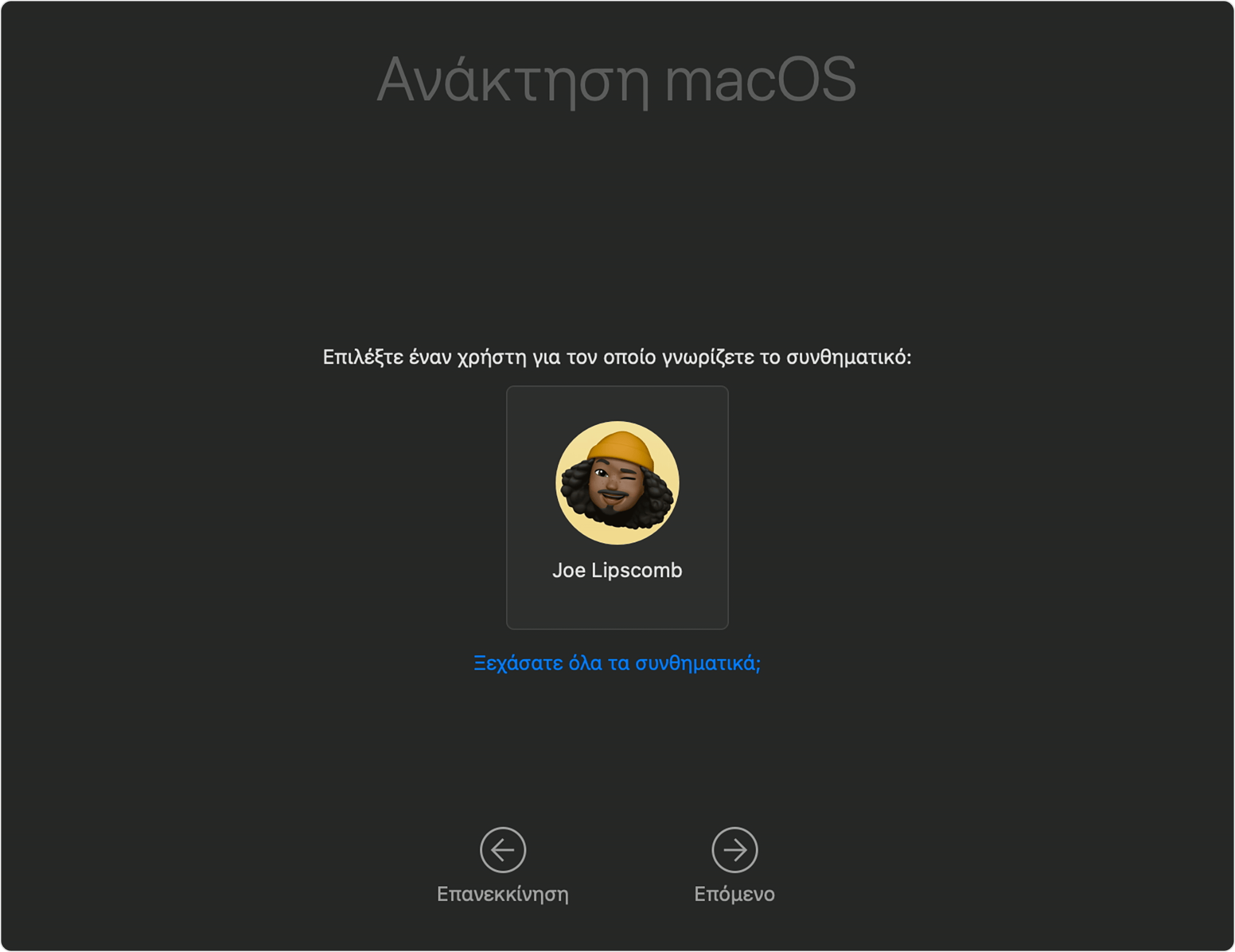
Ακολουθήστε τις οδηγίες στην οθόνη, οι οποίες διαφέρουν ανάλογα με τη διαμόρφωση του Mac σας. Αυτές οι οδηγίες ενδέχεται να περιλαμβάνουν βήματα για την επαναφορά του συνθηματικού σας.
Όταν τελειώσετε, κάντε κλικ στην επιλογή «Έξοδος στην Ανάκτηση». Βρίσκεστε στην Ανάκτηση όταν εμφανίζονται επιλογές για επαναφορά από το Time Machine, επανεγκατάσταση του macOS και πολλά άλλα:
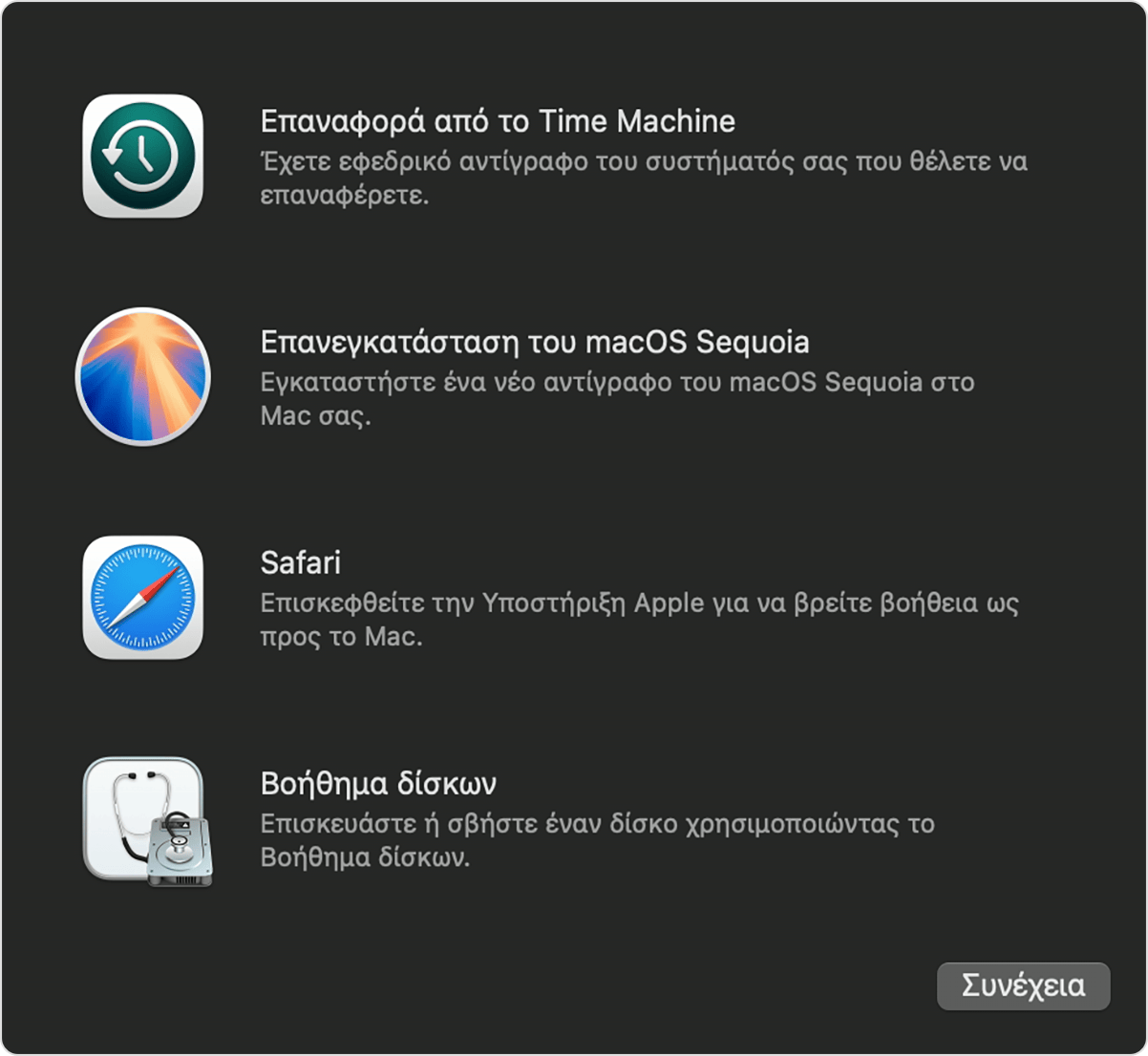
Πριν βγείτε από την Ανάκτηση, αν σας ζητήθηκε να επαναφέρετε το συνθηματικό σας, μπορείτε τώρα να επιλέξετε Επανεκκίνηση από το μενού Apple και, στη συνέχεια, να συνδεθείτε με το νέο συνθηματικό. Εάν δεν σας ζητήθηκε να επαναφέρετε το συνθηματικό σας, συνεχίστε στο επόμενο βήμα ενώ βρίσκεστε ακόμα στην Ανάκτηση.
Από το μενού «Βοηθήματα» στη γραμμή μενού στο επάνω μέρος της οθόνης, επιλέξτε «Τερματικό». Ή πατήστε Shift-Command-T για να ανοίξετε το Τερματικό.
Στο παράθυρο «Τερματικό» που ανοίγει, πληκτρολογήστε
resetpasswordκαι κατόπιν πατήστε το Return.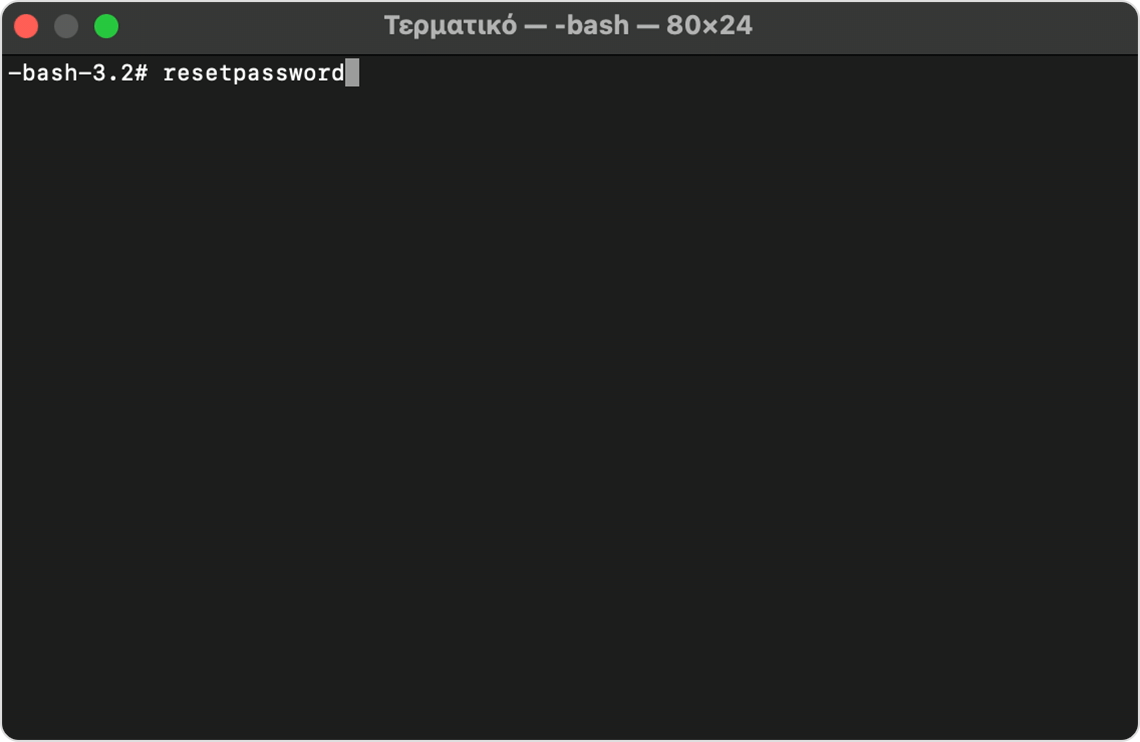
Στο παράθυρο που ανοίγει, ορίστε μια επιλογή επαναφοράς, όπως «Ξέχασα το συνθηματικό μου» ή «Το συνθηματικό μου δεν λειτουργεί κατά την είσοδο». Στη συνέχεια, κάντε κλικ στην επιλογή «Επόμενο» και ακολουθήστε τις οδηγίες στην οθόνη.
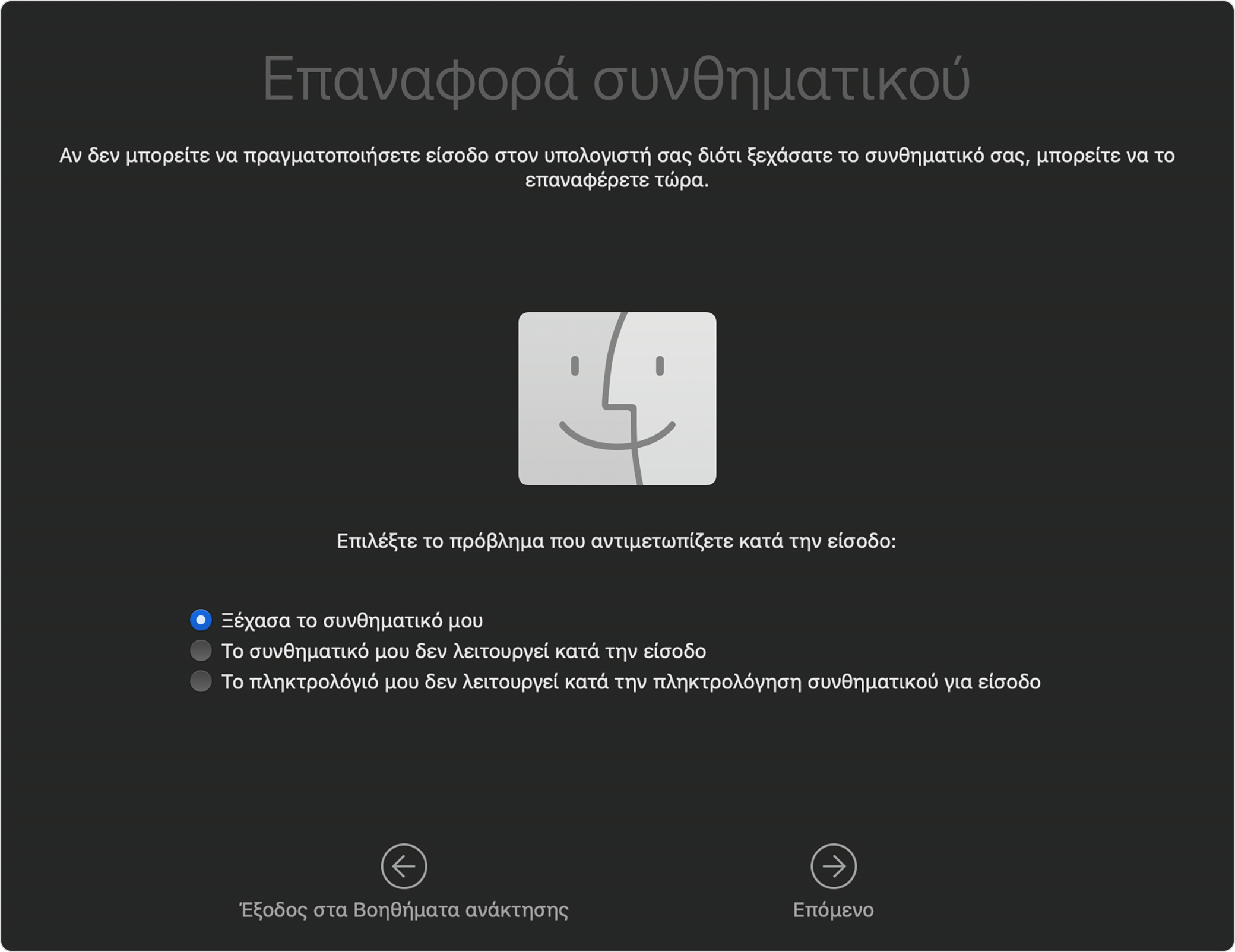
Αφού παράσχετε τις πληροφορίες που ζητούνται, θα σας ζητηθεί να δημιουργήσετε ένα νέο συνθηματικό για τον λογαριασμό σας και για τους υπόλοιπους λογαριασμούς χρηστών σας. Στη συνέχεια, μπορείτε να επανεκκινήσετε το Mac σας και να συνδεθείτε με το νέο συνθηματικό.
Εάν δεν μπορέσατε να χρησιμοποιήσετε αυτά τα βήματα για να επαναφέρετε το συνθηματικό σας, συνεχίστε στην επόμενη ενότητα.
Αν δεν μπορείτε να επαναφέρετε το συνθηματικό σύνδεσής σας
Αν δεν λειτουργούν οι άλλες λύσεις, μπορείτε να ανακτήσετε την πρόσβαση στο Mac σας σβήνοντάς το. Αυτό αφαιρεί οριστικά κάθε λογαριασμό χρήστη, το συνθηματικό του και τα δεδομένα του από το Mac σας.
Τερματίστε τη λειτουργία του Mac σας και κατόπιν πραγματοποιήστε εκκίνηση από την Ανάκτηση macOS ξανά. Όταν σας ζητηθεί να επιλέξετε έναν χρήστη του οποίου γνωρίζετε το συνθηματικό, επιλέξτε Βοηθός ανάκτησης > Σβήσιμο Mac από τη γραμμή μενού στο επάνω μέρος της οθόνης.
Στο παράθυρο που ανοίγει, κάντε κλικ στην επιλογή «Σβήσιμο Mac» και κατόπιν κάντε κλικ στην επιλογή «Σβήσιμο Mac» για επιβεβαίωση.
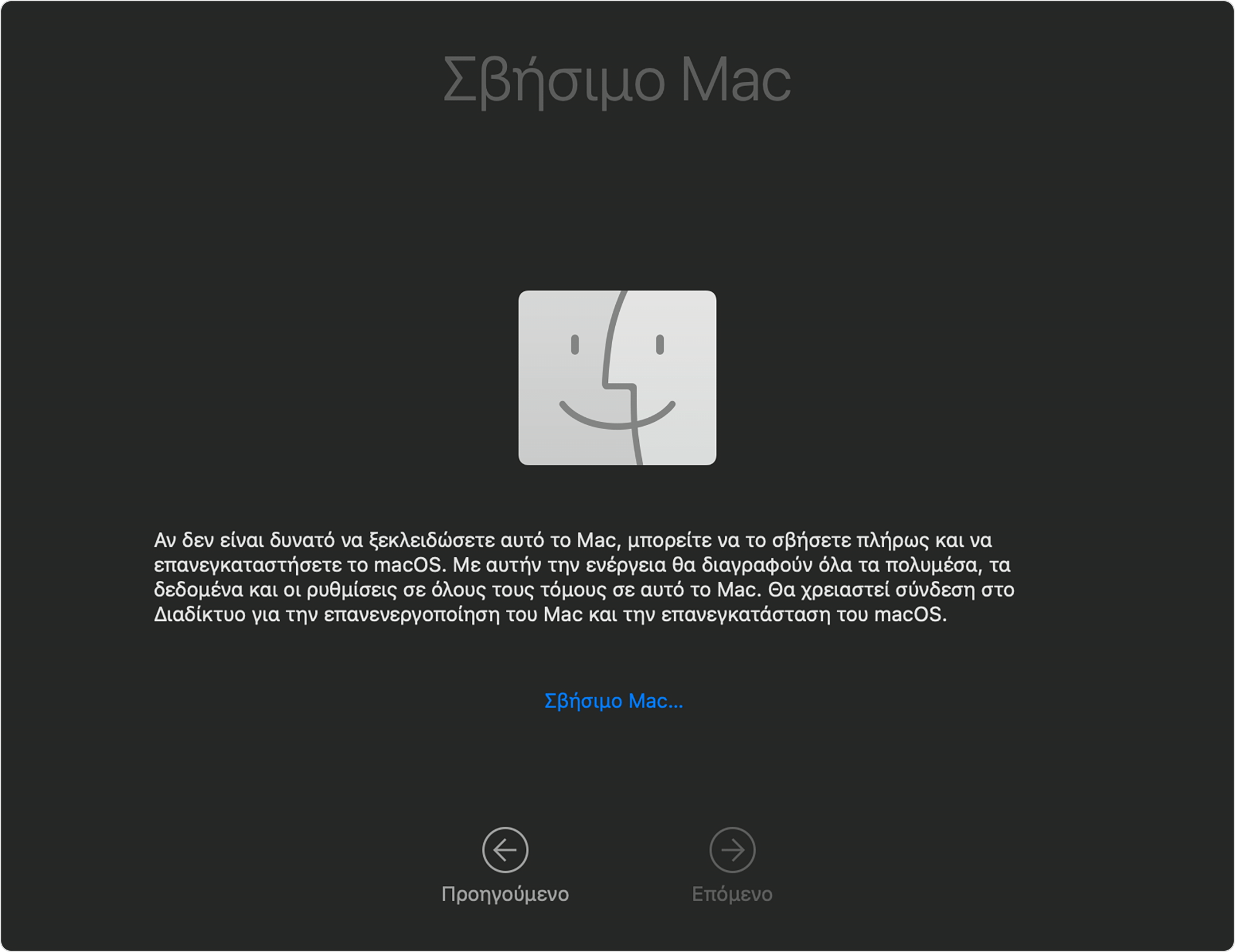
Μετά το σβήσιμο του Mac σας, γίνεται αυτόματη επανεκκίνηση.
Αν το Mac σας εκκινηθεί με ερωτηματικό, απενεργοποιήστε το Mac σας, πραγματοποιήστε ξανά εκκίνηση από την Ανάκτηση macOS και κατόπιν επανεγκαταστήσετε το macOS από την Ανάκτηση.
Αν το Mac σας εκκινηθεί σε ένα παράθυρο «Ενεργοποίηση Mac», επιλέξτε ένα δίκτυο Wi-Fi και πληκτρολογήστε τα στοιχεία του λογαριασμού Apple σας (όχι τα στοιχεία εισόδου σας) όταν σας ζητηθεί. Αφού ενεργοποιηθεί το Mac σας, κάντε κλικ στην «Έξοδος στην Ανάκτηση» και κατόπιν επανεγκαταστήσετε το macOS από την Ανάκτηση.
Μάθετε περισσότερα
Μάθετε τι να κάνετε αν το Mac σας δεν εκκινείται καθόλου, αλλά παραμένει σε κάποια άλλη οθόνη, όπως μια κενή οθόνη ή ένα σύμβολο κλειδαριάς με πεδίο συνθηματικού.
Μάθετε πώς μπορείτε να αλλάξετε το συνθηματικό σύνδεσής σας όταν έχετε ήδη συνδεθεί στον λογαριασμό σας ή σε άλλο λογαριασμό διαχειριστή.
Μάθετε τι να κάνετε αν ξεχάσατε το συνθηματικό του λογαριασμού Apple σας.
